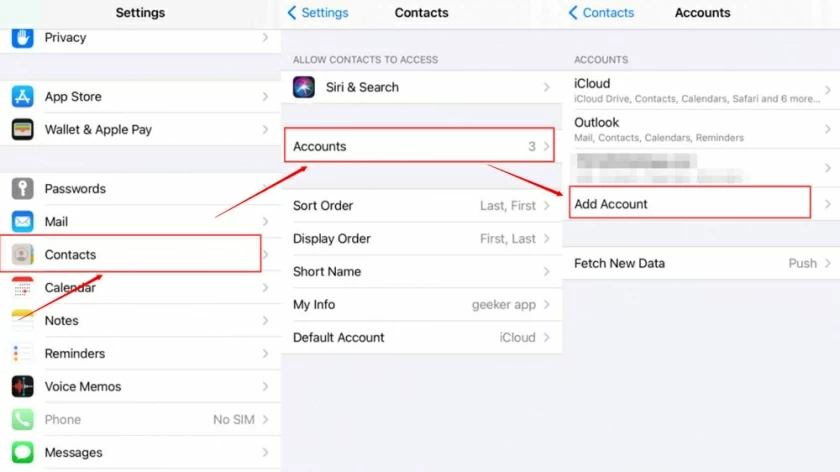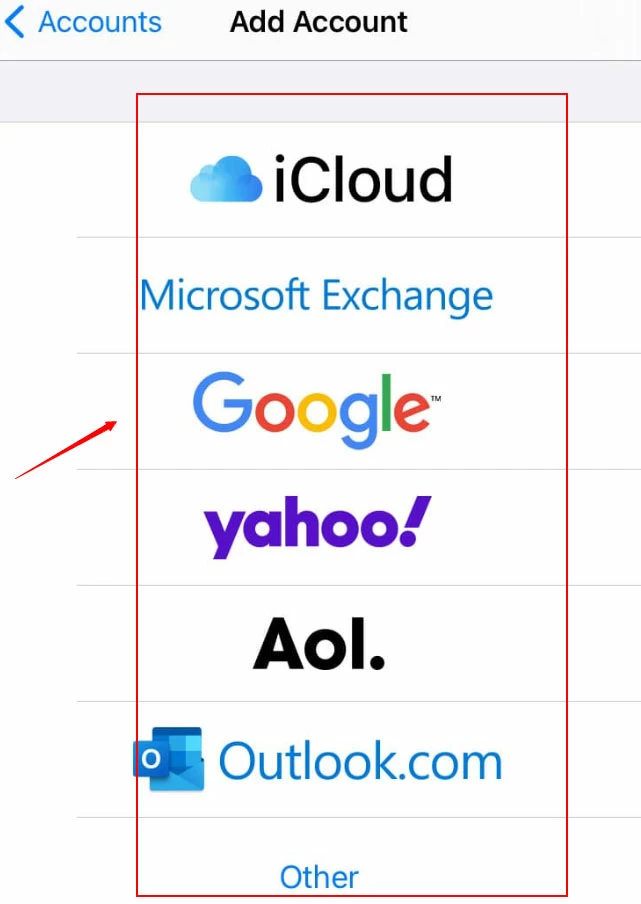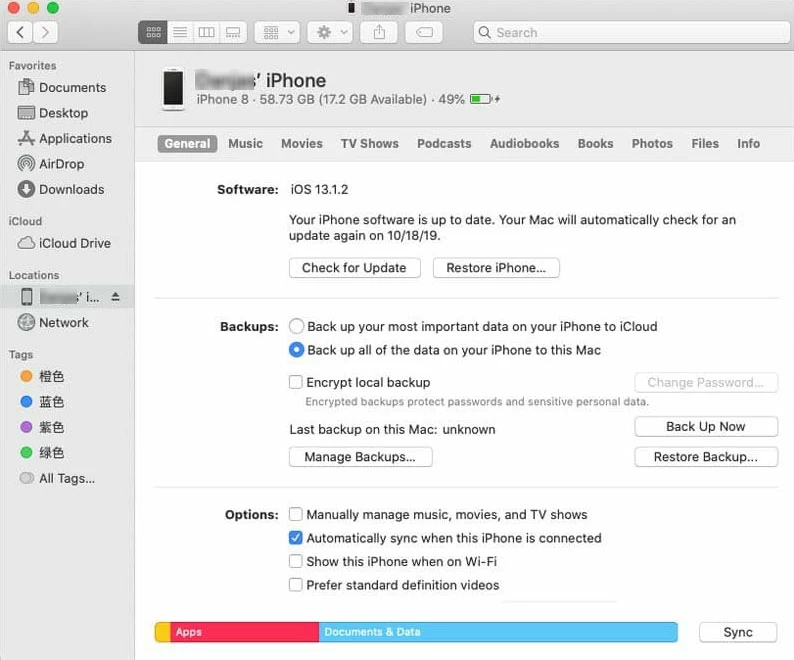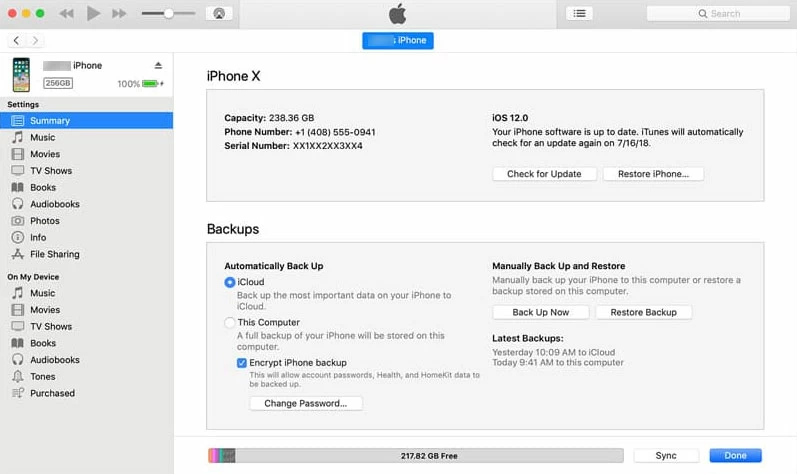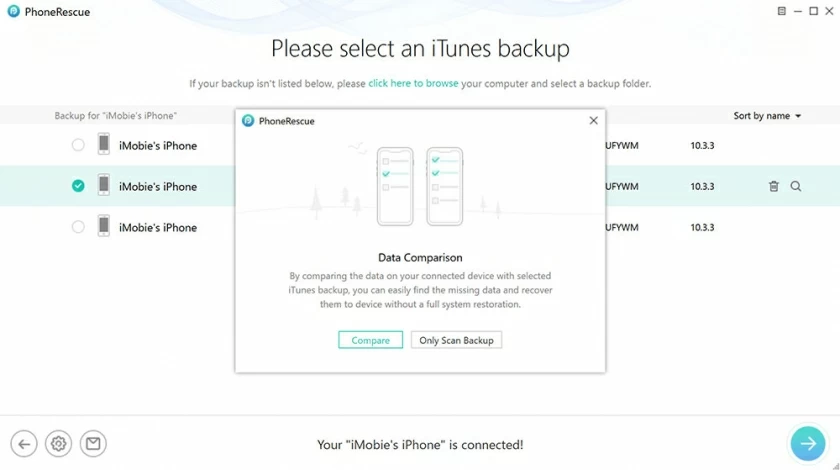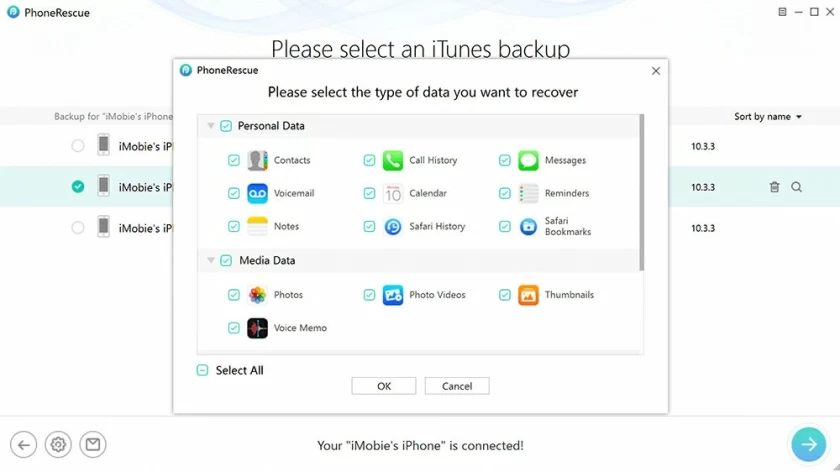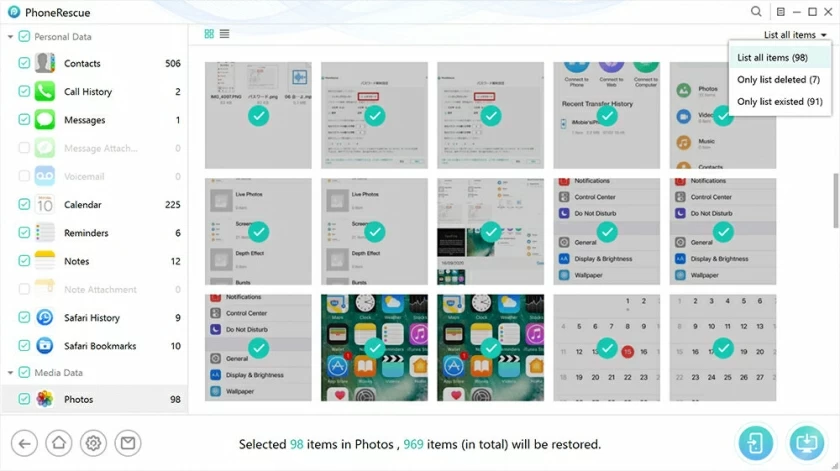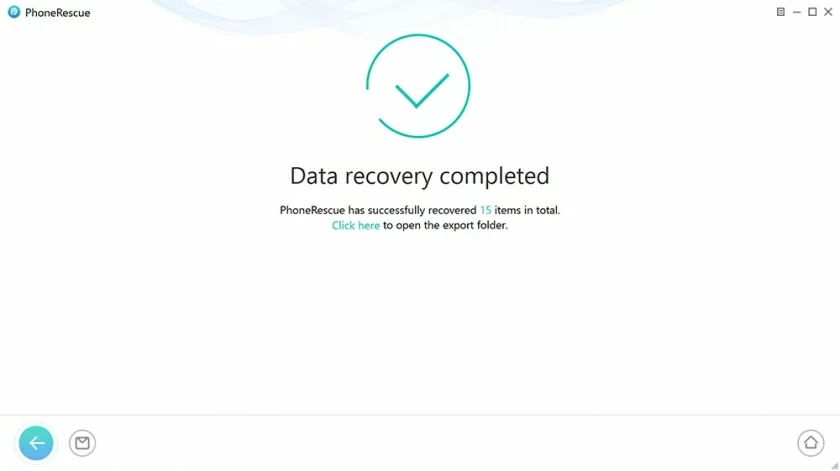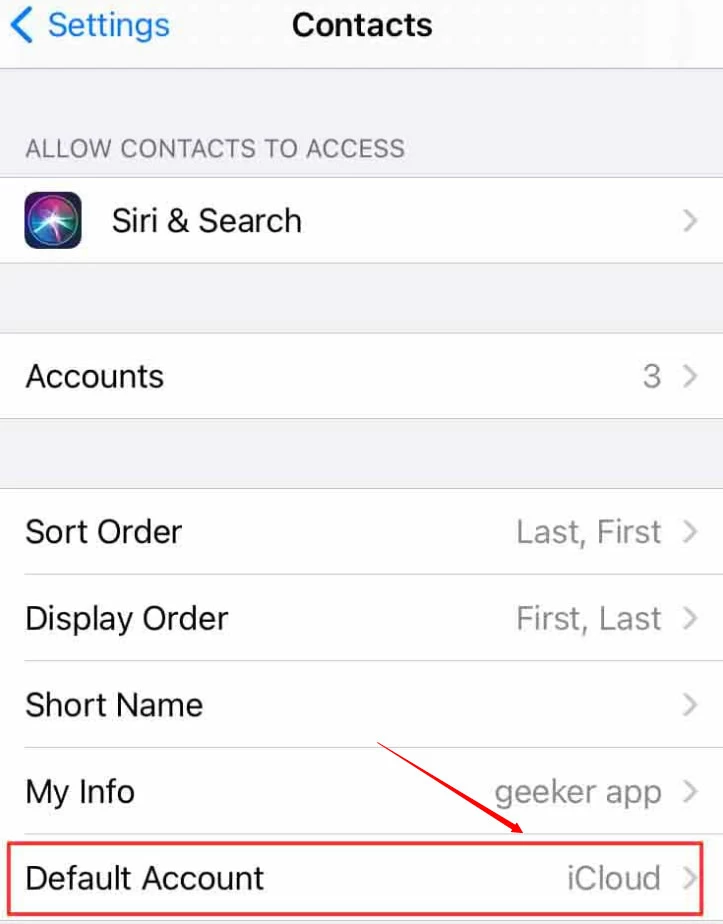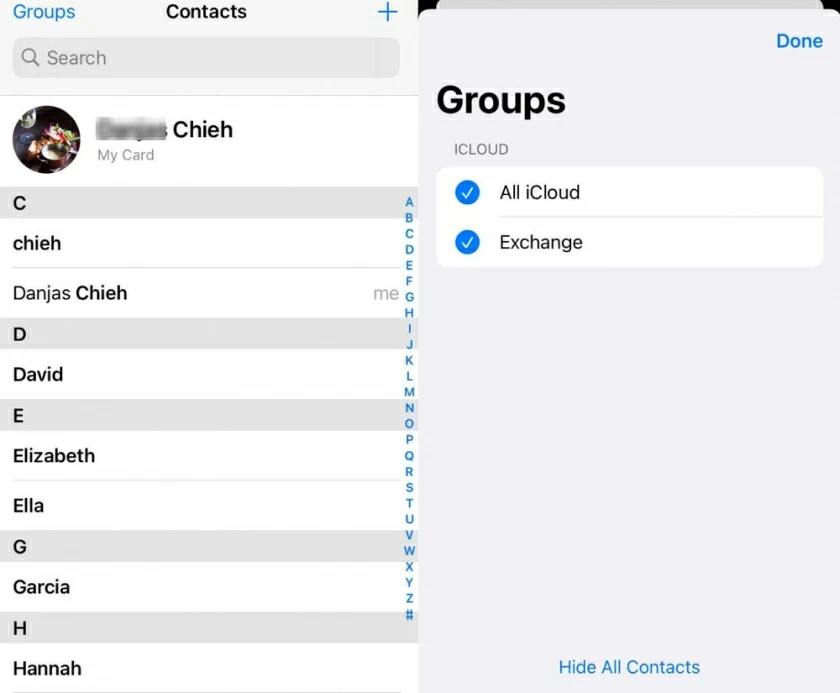Lorsque nous changeons d'emploi, l'entreprise d'origine prend généralement l'initiative de supprimer nos boîtes mail professionnelles fréquemment utilisées. Une fois la boîte aux lettres supprimée, le plus triste est que tous nos contacts de messagerie sur nos iPhones sont supprimés avec l'e-mail.
La raison spécifique est que ces contacts de messagerie ont été conservés dans le compte de messagerie utilisé par la société d'origine au lieu de l'iPhone. Dans ce cas, si l'ancien compte de messagerie est supprimé et ne peut pas être connecté, les contacts ne seront pas trouvés.
Perdre le contact avec des membres de la famille, d'anciens collègues et des personnes importantes peut être une chose effrayante, et il peut être compliqué de restaurer les contacts de l'e-mail/gmail vers l'iPhone. Même ainsi, nous avons encore besoin de moyens possibles pour récupérer ces contacts importants. Comment récupérer des contacts perdus sur iPhone après la suppression d'un compte de messagerie professionnel ? iPhone Data Recovery est notre programme de récupération de contacts recommandé dans cet article.
comment récupérer des contacts d'un e-mail vers un iPhone
Récupérer les contacts iPhone perdus après la suppression du compte de messagerie professionnel d'iCloud ? Pas probable.
Lorsque vous perdez des contacts importants, votre premier réflexe est-il de vérifier votre sauvegarde iCloud et de récupérer les contacts perdus à partir de la sauvegarde ? Récupérer les contacts iPhone perdus depuis iCloud après la suppression d'un compte de messagerie professionnel est totalement impossible pour les raisons suivantes :
1. Les contacts de messagerie ne sont pas synchronisés avec iCloud. Lorsque vous supprimez votre compte de messagerie professionnel et constatez que vos contacts sont manquants, tous vos contacts de messagerie sont en fait enregistrés dans votre compte professionnel. En fait, vous ne pouvez pas retrouver cette partie des contacts perdus dans les « Contacts » que vous avez exportés via iCloud.com. iCloud restaure uniquement les contacts directement accessibles par l'appareil iPhone lui-même. Cependant, vous ne pouvez pas retrouver les contacts perdus dans les « Contacts » que vous exportez via iCloud.com. iCloud restaure simplement les contacts enregistrés par l'iPhone lui-même.
2. Les contacts de messagerie ne sont pas sauvegardés sur iCloud. Étant donné qu'iCloud ne peut pas sauvegarder les données stockées dans le cloud de messagerie, les contacts de votre compte de messagerie (Gmail, Exchange, Outlook, etc.) ne seront pas inclus dans la sauvegarde iCloud. Si d'anciens e-mails sont supprimés, il n'y a vraiment aucun moyen de les récupérer à partir des sauvegardes iCloud.
En bref, peu importe ce que vous faites pour essayer de récupérer les contacts de messagerie d'iCloud, cela ne fonctionnera pas. Cela ne fonctionnera pas pour récupérer des données à partir d'autres applications dans le cloud.
Mais ne désespérez pas : nous avons d’autres options pour vous aider. Il vous suffit de cocher les options ci-dessous.
Comment restaurer les contacts de l'e-mail vers l'iPhone
Option 1 : ajoutez à nouveau le compte de messagerie supprimé à votre iPhone.
Le moyen le plus rapide et le plus simple de récupérer les contacts que vous avez perdus en raison de la suppression de votre adresse e-mail professionnelle est de rajouter le compte de messagerie à votre iPhone, mais uniquement si votre entreprise d'origine autorise que votre adresse e-mail continue à être enregistrée (cette possibilité est généralement très petit). Si la boîte aux lettres n'est pas accessible, alors cette option n'est pas pour vous, vous devez voir l'option suivante.
Si votre boîte mail est toujours utilisable, vous pouvez la récupérer en suivant les étapes ci-dessous :
1. Accédez à l'application « Paramètres » sur votre iPhone, puis faites défiler jusqu'à « Contacts » et appuyez dessus. 2. Cliquez sur « Compte » > « Ajouter un compte ».

3. Lorsque l'interface d'ajout d'un compte iCloud, d'un compte Microsoft Exchange, d'un compte Gmail, d'un compte Outlook, etc. apparaît. Tout ce que vous avez à faire est d'ajouter le type de compte de messagerie que vous avez utilisé pour l'ajouter.

4. Entrez l'adresse e-mail et le mot de passe pour rajouter le compte, vous pouvez voir le contact réapparaître dans la liste de contacts.
Option 2 : Récupérer les contacts de courrier électronique manquants à partir de la sauvegarde iTunes
Si vous ne parvenez plus à vous connecter à votre ancien compte de messagerie, une autre façon de récupérer les contacts de messagerie perdus consiste à utiliser la sauvegarde iTunes. Le principe est que vous disposez d'une sauvegarde. S'il n'y a pas de données de sauvegarde, veuillez vous référer à l'option 3. Si vous disposez d'une sauvegarde, vous pouvez récupérer les contacts iPhone perdus depuis iTunes en suivant ces étapes.
Fonctionnement de MacOS Catalina (10.15) ou version ultérieure :
Si vous possédez un Mac avec macOS Catalina (10.15) ou des versions ultérieures, vous pouvez utiliser le Finder pour récupérer vos contacts. Et la restauration à partir du Finder est similaire à la restauration à partir d'iTunes.
1. Connectez l'iPhone au Mac avec un câble USB, puis lancez le Finder. 2. Recherchez votre iPhone dans le menu de gauche. 3. Sélectionnez « Général » et cliquez sur « Restaurer la sauvegarde » pour effectuer l'opération de restauration.

MacOS Mojave 10.14 et versions antérieures pour PC Windows ou Mac :
1. Connectez l'iPhone à votre ordinateur avec un câble USB, puis ouvrez iTunes. 2. Appuyez sur l'icône iPhone dans le coin supérieur gauche. 3. Sélectionnez « Résumé » et cliquez sur « Restaurer la sauvegarde » à droite. 4. Sélectionnez la dernière sauvegarde sur iTunes pour restaurer les contacts perdus. "Sauvegarder les données" doit être complété avant que les données ne soient supprimées. Après avoir sélectionné la sauvegarde, cliquez sur "Restaurer". Remarque : avant d'utiliser iTunes pour restaurer des contacts de messagerie, vous devez désactiver la fonctionnalité « Localiser mon iPhone » dans vos paramètres.

Option 3 : Récupérer les contacts perdus après la suppression du compte de messagerie sur iPhone
Vous n'aurez peut-être pas besoin de restaurer tous les anciens contacts de messagerie professionnels perdus sur iPhone, et la restauration iTunes ne peut que tous les restaurer, et ne peut pas choisir d'en restaurer certains, vous pouvez alors utiliser un programme de récupération de contacts réalisable et fiable - iPhone Data Recovery pour sélectionner directement les contacts que vous souhaitez restaurer sur votre iPhone. Autrement dit, vous pouvez prévisualiser les contacts supprimés dont vous avez besoin pour les récupérer et les récupérer de manière sélective.
Vous n'aurez peut-être pas besoin de restaurer tous vos anciens contacts de messagerie professionnels que vous avez perdus sur votre iPhone, mais iTunes Recovery ne peut restaurer que tous, pas certains. Cependant, vous pouvez utiliser iPhone Data Recovery, un programme de récupération de contacts fiable, pour sélectionner les contacts souhaités que vous souhaitez récupérer directement depuis votre iPhone. Autrement dit, vous pouvez prévisualiser les contacts supprimés que vous souhaitez restaurer et les restaurer de manière sélective.
Caractéristiques de la récupération de données iPhone :
Les utilisateurs d'ordinateurs peuvent l'utiliser pour restaurer les données des sauvegardes iTunes et iCloud. Prend en charge la récupération de données à partir du stockage de l'iPhone. Permet de prévisualiser les données perdues avant la récupération. Restaurer les contacts perdus après la suppression du compte de messagerie sur iPhone :
Étape 1 : Téléchargez et installez, puis connectez-vous à votre iPhone et appuyez sur pour lancer l'application.
Étape 2 : Cliquez sur "Restaurer" dans l'onglet Sauvegarde iTunes du logiciel pour entrer.

Étape 3 : Après avoir sélectionné le fichier de sauvegarde, entrez en mode de récupération et sélectionnez le type de données à restaurer.

Étape 4 : Passez à l'étape suivante et récupérez vos contacts de messagerie manquants sur votre iPhone.

Une fois l'analyse terminée, vous pouvez sélectionner les « Contacts » sur la gauche et prévisualiser les contacts sur la sauvegarde. Sélectionnez les contacts souhaités que vous souhaitez récupérer et cliquez sur "Restaurer" pour récupérer les contacts.

Mesures pour éviter la perte de contacts sur iPhone
Des solutions pour récupérer les contacts perdus de l'iPhone après la suppression des adresses e-mail ont été présentées ci-dessus. Il y a quelques points que vous devez garder à l'esprit lorsque vous apprenez à récupérer afin de ne pas perdre de contacts à l'avenir à cause d'e-mails supprimés.
1. Modifiez le compte par défaut de l'appareil.
Vous pouvez définir le paramètre par défaut dans « Paramètres » pour enregistrer de nouveaux contacts.

2. Créez un nouveau contact sur « iCloud » ou « iPhone ».
Il n'est pas sûr d'enregistrer des contacts personnels sur votre compte professionnel, et nous vous recommandons de les conserver sous « iCloud » ou « iPhone » au lieu de votre compte professionnel lors de la création de nouveaux contacts. Méthode de paramétrage : ouvrez l'application « Contacts » sur votre iPhone. Cliquez sur "Groupes" dans le coin supérieur gauche. Sélectionnez « Tous iCloud » ou « Tous les iPhones », puis cliquez sur « Terminé ». Créez un nouveau contact en cliquant sur l'icône plus dans le coin supérieur droit.

3. Faites une sauvegarde des contacts de votre iPhone.
Une fois que vous êtes sûr que votre ancien compte de messagerie professionnel sur votre iPhone va être supprimé, vous devez effectuer une sauvegarde afin de pouvoir le récupérer en cas de perte de vos contacts. Il est possible de sauvegarder votre iPhone sur iTunes, votre ordinateur ou un autre service de sauvegarde cloud (autre qu'iCloud). Une fois que vous êtes sûr que votre ancien compte de messagerie professionnel sur votre iPhone va être supprimé, c'est une bonne idée de faire une sauvegarde avant cela afin de pouvoir restaurer à partir de la sauvegarde si les contacts sont perdus. Il est judicieux de sauvegarder votre iPhone sur iTunes, un ordinateur ou d'autres services de sauvegarde cloud (à l'exception d'iCloud).
Conclusion
Il existe plusieurs façons de récupérer les contacts iPhone perdus après la suppression d'un compte de messagerie. Cependant, vous devez être prêt, si votre iPhone n'a pas de données de sauvegarde et ne peut pas se connecter à l'ancien e-mail, alors aucune des trois options ci-dessus ne convient, je vous souhaite à tous bonne chance et pouvoir récupérer les contacts perdus après la suppression des e-mails. sur votre iPhone.